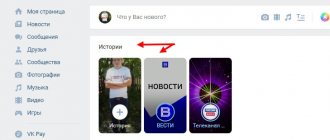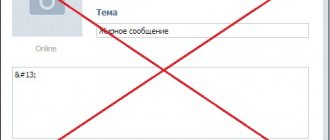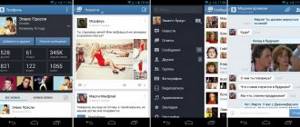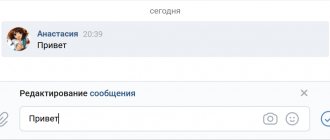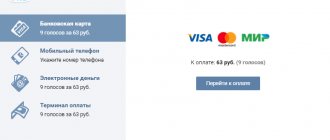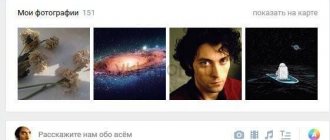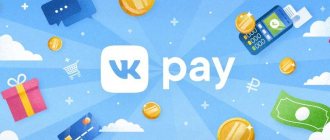Как это выглядит
Когда впервые сталкиваешься с подобной «фишкой», не сразу понимаешь, что вообще происходит. Письмо вроде есть, а текста в нем нет. Это странно, поэтому после отправки такого месседжа, сразу начинаются сыпаться вопросы: что, как, почему и зачем?
Это вполне логичная реакция на «картину» такого плана:
Сразу стоит сказать, что не нужно пытаться отослать такой месседж, проставив в нем много пробелов. Это не сработает.
Почему не получается вставить невидимые символы и пробелы
Чащу всего не работает при ручном копипасте знаков. Так как пробел невидимый, пользователи не замечают, что не выделили его или же случайно удаляют.
Еще один вариант – в конце абзаца находится пробел. В обычных ситуациях он остается после точек, строки слипаются воедино. Ситуация повторяется и при использовании эмодзи и точек. Пробелов не должно быть ни в начале, ни в конце абзацев. Во избежание казусов используйте специальные способы редактирования описаний.
Как отправить пустое сообщение ВК
Если возможность подшутить над друзьями заинтересовала, можно переходить к практике. Для этого нет необходимости скачивать никакие компьютерные программы. Достаточно просто пошагово выполнить приведенную ниже инструкцию.
- Заходим в свой аккаунт ВКонтакте.
- Идем во вкладку «Друзья».
- Выбираем человека, на котором протестируем функцию, и нажимаем на кнопку «Написать сообщение».
- В появившемся окне вводим и нажимаем кнопку «Отправить».
- Чтобы проверить, все ли получилось, нужно зайти в Диалоги и открыть первую в списке беседу.
Осталось только подождать, пока собеседник откроет полученное письмо.
Важно! Пустое сообщение будет видеть только ваш адресат. У вас символ отобразится.
Зачем нужна эта опция?
Возможностей использования много – вот основные причины, которые побуждают использовать опцию:
- С целью привлечения внимания. Друг удивится и откроет беседу, если увидит оригинальную пустышку;
- В развлекательных целях – можно отправить, чтобы подшутить над другим пользователем или другом;
- Для оригинального оформления. Некоторые пользователи оформляют настоящие картины из смайликов и символов, грамотно используя спрятанный пробел.
Но будьте внимательны и хорошо подумайте, прежде чем посылать письмо без текста:
- Некоторые могут принять пустышку за сбой системы/вирус, и удалят беседу, не открывая;
- Не стоит оставлять подобные комментарии в сообществах и группах, чтобы избежать попадания в бан/черный список.
Вы можете пользоваться не только компьютером:
- Пользователи могут отправить пустое (невидимое) сообщение с телефона в ВК;
- Все приведенные коды будут работать как на iOs, так и на Android.
Теперь вы знаете символьный код клавиши пробел – выбирайте любой из вариантов. Вот мы и рассказали все о том, как написать пустое (невидимое) сообщение в ВК – вам остается только воспользоваться инструкцией!
С телефона
Если основное устройство для общения в социальных сетях – это смартфон, то для отправки можно воспользоваться и им. Принципиальной разницы в этом нет, да и схема действия практически аналогична.
Для отправки месседжа со смартфона нужно:
- Зайти в свой аккаунт через приложение ВКонтакте или через любой мобильный браузер. Открыть список друзей.
- Выбираем нужного пользователя и заходим на его страницу.
- Далее нужно нажать кнопку «Сообщение».
- Вводим ту же комбинацию символов – « » – и нажимаем кнопку «Отправить».
- Оцениваем результат.
Сообщение отправлено. Из инструкций видно, что весь секрет в комбинации символов, которая вводится в поле письма. Причем таких писем можно отправить бесконечное количество. Однако уже после 5-го одинакового месседжа придется вводить капчу.
Использование пробелов ВК
Вне зависимости от варианта, который вам будет более удобен в использовании, работоспособность гарантирована как на веб-сайте ВКонтакте, так и в официальном мобильном приложении.
- Стандартный пробел, по работе полностью аналогичный одиночному нажатию соответствующей клавиши на клавиатуры, можно добавить с помощью следующего кода. Его необходимо указать вплотную между разделяемыми знаками вне зависимости от поля.
Примечание: При добавлении нескольких таких элементов подряд они будут проигнорированы.
Вторая вариация пробела позволит вам заменить одиночное разделение, расширив его в четыре раза. Однако несмотря на это, при выделении текста между символами будет только один большой пробел, практически аналогичный табуляции во многих редакторах. При этом количество одновременно выставленных кодов никак не ограничено и при их использовании будут добавляться новые разделения, что, например, актуально для создания статуса в несколько строк.
В качестве альтернативы выше представленному коду, к примеру, если он оказался неработоспособен, можно указать два других набора символов на выбор. Их принцип работы полностью идентичен.
Помимо использования специальных кодов вы можете нажать сочетание клавиш Shift + Enter, чтобы перенести продолжение текста на новую строку в автоматическом режиме. Этот тип пробела можно добавить лишь в некоторых полях ВК, так как в блоке «Статус» указанное сочетание клавиш будет проигнорировано после нажатия «Сохранить».
Кроме того, при общении с другими пользователями через внутреннюю систему обмена сообщениями перед отправкой можно включить перенос строки одиночным нажатием клавиши Enter.
Рассмотренные варианты кода являются единственным способом ручного редактирования текста с расстановкой модифицированных пробелов. С их использованием не должно быть проблем даже после глобальных обновлений сайта социальной сети ВКонтакте.
Почему в тексте видны символы?
Несмотря на то, что механизм отправки письма прост, у пользователей иногда возникает недоумение. Особенно, если после нажатия кнопки «Отправить» они видят следующее:
Видя это, главное – не паниковать. И уж тем более не зарекаться о том, что больше нельзя доверять инструкциям из Интернета. «Фишка» действительно сработала. Чтобы убедиться в этом, нужно просто обновить страницу. И тогда сообщение, как и было обещано, станет пустым.
Да, иногда могут возникать сбои, но только у отправителя. Получатель никогда не увидит, какую комбинацию символов ему отослали.
Как сделать невидимый ник в Дискорде
Несмотря на ограничения программы, ряд хитростей все-таки работает. Ниже разберем, как сделать пустой ник в Дискорде.
Способ №1
В старых версиях программы была доступна опция, позволяющая поставить пустое имя. Если вы давно не обновляли ПО и пользуйтесь устаревшим вариантом Discord, сделайте такие шаги:
- Пройдите пункты с первого по четвертый в приведенной выше инструкции.
- В поле имени поставьте курсор и зажмите ALT.
- Удерживайте эту кнопку ведите номер 255 в дополнительной секции с цифрами.
После выполнения этих действий появлялся невидимый символ для Дискорда. К сожалению, в новых версиях программы этот баг исправлен и реализовать его не получится.
Способ №2
Более простой способ — поставить в предложенное поле специальный символ. Алгоритм такой:
- Дойдите до этапа, позволяющего ввести данные в строку имени в Дискорде.
- В поле Имя пользователя добавьте [ ٴٴٴٴٴ ] (квадратные скобки уберите).
- Введите пароль и жмите на кнопку Сохранить.
После этого в вашем распоряжении, по сути, невидимый ник. Его можно сделать в течение нескольких секунд, поэтому данный метод игроки предпочитают в большинстве случаев.
Способ №3
Как вариант, можно сделать невидимый ник в программе Дискорд с помощью изменения цвета. При правильном выборе оттенка он будет прозрачный. Алгоритм действий такой:
- Войдите в Дискорд.
- Жмите правой кнопкой мышки на сервер и войдите в настройки сервера.
- Перейдите в категорию Роли.
- Выберите вашу роль.
- Перейдите на редактирование цвета. Для этого жмите на темный прямоугольник с пипеткой справа вверху.
- Впишите в строчку цвет #2f3136.
- Сохраните внесенные правки.
Теперь возвращайтесь к основному экрану. Вы увидите, что возле основной аватарки нет никакой надписи. Таким способом можно сделать ник невидимым без дополнительных хитростей. При этом имя, по сути, никто не убирал. Просто, оно имеет такой же цвет, как и задний фон. Как результат имя сливается и не заметно для других.
Подведем итоги
В сети можно найти и другие секретные комбинации символов, которые активируют ошибку ВК. Например, «ᅠ», « », и пр. (чтобы все получилось, их нужно скопировать без «»). Однако эффект от этого будет один и тот же. Поэтому здесь представлен самый короткий код для отправки «пустышек».
Нельзя сказать, что данная функция полезна. Забавная, интересная, необычная – это да. Поэтому, открыв для себя секрет отправки пустых смс, можно получить дополнительный стимул удивить и обескуражить своих друзей.
Как сделать перенос на несколько строчек
ВК не позволяет добавить сколь угодно большой разрыв между абзацами. Поэтому для его добавления мы будем применять спецсимволы или HTML-мнемоники, которые пользователи соцсетей называют просто “коды пустоты” или “коды пробела”.
Вот список мнемоник, которые подойдут для наших целей:
- ᅠ
Вы можете сделать ваше послание ярче. Для этого пустоты и разрывы заполняйте с помощью эмодзи. Полный список всех эмодзи для ВК и других соцсетей есть на iklife.ru.
Пользоваться ими очень просто. Скопируйте один из кодов, начиная с символа “&” и заканчивая “;”. Вставьте мнемонику между абзацами, которые хотите разделить. Вставлять нужно столько раз, сколько пустых строк вы хотите получить. В редакторе спецкод будет отображаться, а вот в переписке будет невидимым.
С помощью некоторых из представленных выше HTML-мнемоник можно делать отступы для абзацев или увеличенные пробелы между словами, буквами, символами. На скриншоте ниже вы можете увидеть пример использования ᅠ.